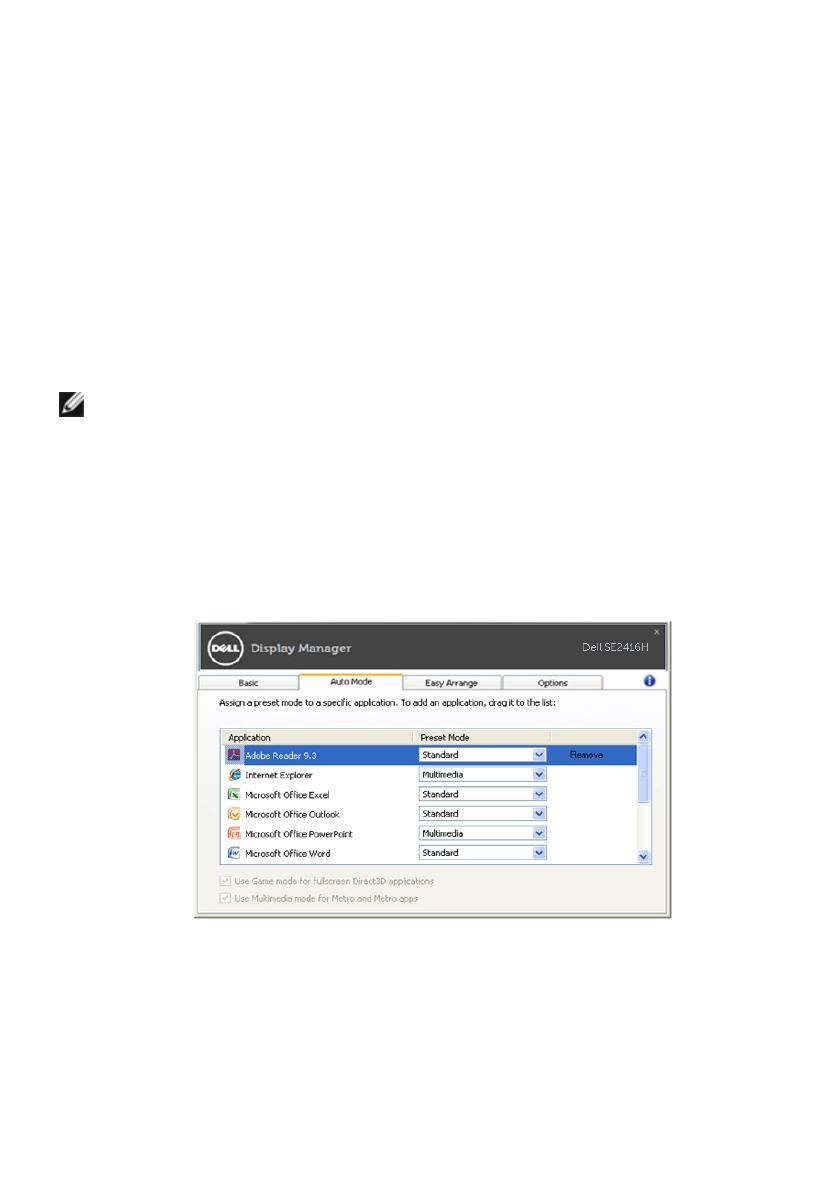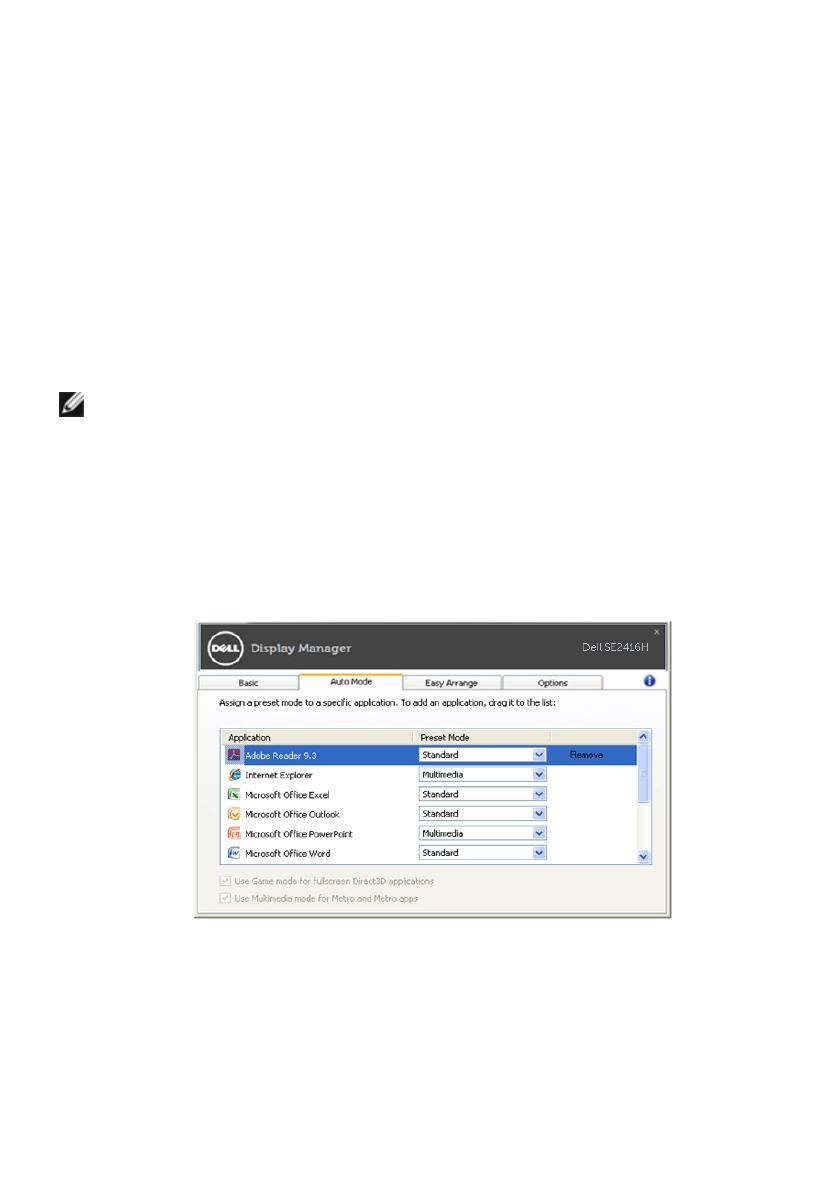
2 | Používateľská príručka k aplikácii Dell Display Manager
Priradenie predvolených režimov k aplikáciám
Karta Auto Mode (Automatický režim) vám umožňuje naviazat’ špecifický režim predvolieb
so špecifickou aplikáciou a automaticky ho použit’. Keď sa povolí automatický režim,
aplikácia Dell Display Manager automaticky prepne na príslušný režim predvolieb pri
každom aktivácii asociovanej aplikácie. Režim predvolieb priradený ku konkrétnej aplikácii
môže byt’ rovnaký na každom pripojenom monitore, prípadne môže byt’ na každom
monitore odlišný.
Aplikácia Dell Display Manager obsahuje vopred nakonfigurované mnohé populárne
aplikácie. Ak chcete pridat’ k zoznamu poverení novú aplikáciu, jednoducho myšou
presuňte aplikáciu z pracovnej plochy, ponuky Štart systému Windows alebo z inej lokality
do aktuálneho zoznamu.
POZNÁMKA: Poverenia režimu predvolieb zacielené na hromadné súbory, skripty a
loadery, ako aj nespustiteľné typy súborov (napr. archívy vo formáte zip alebo
skomprimované súbory), sa nepodporujú a nebudú fungovat’.
Okrem toho je možné povolit’ voľbu, ktorá spôsobí, že režim predvolieb "Game" (Hra) sa
použije vždy, keď sa spustí aplikácia v rozhraní Direct3D a celoobrazovkovom režime. Ak
chcete pri povolení tejto funkcie zabránit’ tomuto správaniu u jednotlivých herných titulov,
pridajte ich do zoznamu poverení s iným režimom predvolieb. Aplikácie prítomné v
zozname poverení majú prednost’ pred všeobecným nastavením pre Direct3D.